Gilt für: Lokal verwaltete Fireboxen
Diese Funktion ist nur für Geräte verfügbar, die als lokal verwaltete Geräte aktiv mit WatchGuard Cloud verbunden sind. Informationen zum Hinzufügen eines neuen Geräts zur WatchGuard Cloud finden Sie unter Cloud-verwaltete Fireboxen zu WatchGuard Cloud hinzufügen.
In WatchGuard Cloud können Sie für lokal verwaltete Geräte, die Sie zu WatchGuard Cloud hinzufügen, den Live Status überwachen und Protokollmeldungen und Berichte anzeigen. Wenn eine Firebox Cloud-verwaltet ist, verwalten Sie deren Konfiguration in WatchGuard Cloud.
Sie können eine lokal verwaltete Firebox zu Cloud-Verwaltung ändern. Wenn Sie die Gerätekonfiguration derzeit im WSM, in der Fireware Web UI oder über die Befehlszeilenschnittstelle verwalten, wird Ihre Konfiguration durch die Cloud-verwaltete Konfiguration ersetzt, die Sie benutzerdefiniert anpassen sollten, damit Sie Ihren Netzwerkanforderungen entspricht. Die ursprüngliche Konfiguration verbleibt auf der Firebox, bis Sie die Cloud-verwaltete Konfiguration bereitstellen.
Bewährte Verfahren für den Wechsel Ihrer lokal verwalteten Firebox zu einer Cloud-Verwaltung finden Sie unter Leitfaden Firebox-Migration zu Cloud-Verwaltung.
Informationen zu den in WatchGuard Cloud verfügbaren Konfigurationsfunktionen finden Sie unter Vergleich der Firebox-Funktionen — Lokal verwaltet und Cloud-verwaltet.
Um eine lokal verwaltete Firebox zu Cloud-Verwaltung zu ändern, müssen Sie Folgendes tun:
- Speichern Sie die letzte lokal verwaltete Konfiguration
Wir empfehlen Ihnen dringend, ein Backup-Image des lokal verwalteten Geräts im WSM oder in der Fireware Web UI zu erstellen, bevor Sie Ihre Cloud-verwaltete Konfiguration bereitstellen. Dann können Sie die Konfiguration später wiederherstellen, falls Sie das Gerät aus der Cloud-Verwaltung entfernen wollen.
- Führen Sie den Wechsel des Geräts von lokal verwaltet zu Cloud-verwaltet durch
- Passen Sie die Standardkonfiguration für Ihr Gerät in WatchGuard Cloud benutzerdefiniert an
- Stellen Sie die Cloud-verwaltete Konfiguration bereit (Die ursprüngliche Konfiguration verbleibt auf der Firebox, bis Sie die Cloud-verwaltete Konfiguration bereitstellen.)
Sie können einige der Konfigurationseinstellungen von Ihrem vorhandenen lokal verwalteten Gerät in ein Cloud-verwaltetes Gerät importieren. Informationen zum Importieren von Konfigurationseinstellungen Ihrer lokal verwalteten Firebox finden Sie unter Konfigurationseinstellungen von einer Firebox-Konfigurationsdatei importieren.
Ein Gerät von lokaler Verwaltung zu Cloud-Verwaltung ändern:
Vor dem Wechsel zu Cloud-Verwaltung müssen Sie sicherstellen, dass die Firebox als lokal verwaltetes Gerät mit WatchGuard Cloud verbunden ist. Auf der Firebox muss die Fireware v12.5.7 oder Fireware v12.6.4 oder höher laufen. Weitere Informationen zu den Anforderungen für die Fireware-Cloud-Verwaltung finden Sie unter Fireware-Anforderungen.
Wenn Sie eine lokal verwaltete Firebox in WatchGuard Cloud zu Cloud-Verwaltung ändern, können Sie eine neue Konfiguration erstellen oder die Konfigurationseinstellungen von einem bestehenden Cloud-verwalteten Gerät kopieren. Informationen zum Kopieren von Konfigurationseinstellungen auf eine lokal verwaltete Firebox finden Sie unter Konfigurationseinstellungen von einer Cloud-verwalteten Firebox kopieren.
So ändern Sie ein Gerät zu Cloud-Verwaltung:
- Speichern Sie die letzte lokal verwaltete Konfiguration.
- Melden Sie sich bei Ihrem WatchGuard Cloud-Konto an.
- Für Service-Provider-Konten wählen Sie im Kontomanager die Option Mein Konto.
- Wählen Sie Konfigurieren > Geräte.
- Wählen Sie das Gerät, das Sie upgraden wollen.
Die Seite Geräteeinstellungen wird geöffnet. - Klicken Sie im Abschnitt Cloud-Verwaltung auf Wechsel zu Cloud-Verwaltung.
- Bestätigen Sie, dass Sie zu Cloud-Verwaltung wechseln wollen.
Der Add Device Wizard wird geöffnet. Sie können keine Konfigurationsänderungen an der Firebox mehr über WatchGuard Systems Manager (Policy Manager) oder die Fireware Web UI vornehmen.

- Geben Sie, falls erforderlich, einen Namen für das Gerät ein.
- Wählen Sie eine passende Zeitzone für das Gerät.
- Klicken Sie auf Weiter.
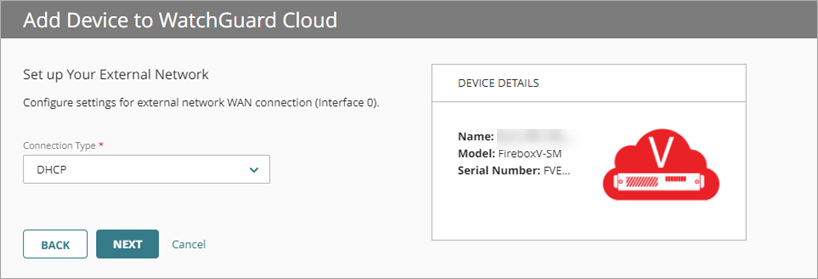
- Wählen Sie den Verbindungstyp.
- Klicken Sie auf Weiter.
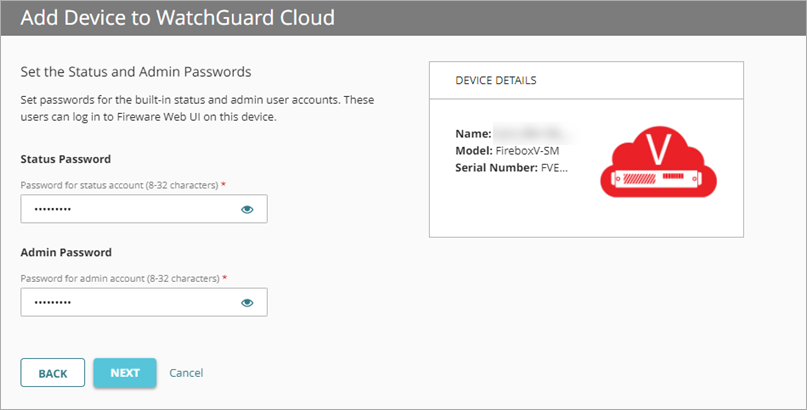
- Legen Sie Status und Admin-Passwörter für die WatchGuard Cloud-Verwaltung fest.
- Klicken Sie auf Weiter.
Wenn Sie auf Weiter klicken, werden die lokalen Status- und Admin-Zugangsdaten auf die von Ihnen vorgegebenen Cloud-verwalteten Zugangsdaten aktualisiert. - Um das Gerät in WatchGuard Cloud zu konfigurieren, klicken Sie auf Weiter.
Die Seite Gerätekonfiguration wird geöffnet.
Das Gerät befindet sich jetzt im Bereitstellungsstatus Vorbereitet. Weitere Informationen finden Sie im Abschnitt Bereitstellungsstatus anzeigen in Bereitstellung von Gerätekonfigurationen verwalten.
- Überprüfen Sie die Standardkonfiguration und nehmen Sie nach Bedarf Änderungen vor.
Die lokale Konfiguration bleibt bestehen, bis Sie die Cloud-verwaltete Konfiguration bereitstellen. Achten Sie darauf, Ihre interne Schnittstelle, die Netzwerkeinstellungen und das VPN, soweit zutreffend, in der Cloud-verwalteten Konfiguration vor der Bereitstellung zu konfigurieren. Nur Eth0 wird automatisch konfiguriert. Falls Sie mehrere externe Schnittstellen benötigen oder falls die externe Schnittstelle physisch mit einem anderen Port verbunden ist, sollten Sie die Schnittstelle manuell konfigurieren, bevor Sie die Bereitstellung planen. - Stellen Sie die Konfiguration bereit.
Weitere Informationen finden Sie unter Bereitstellung von Gerätekonfigurationen verwalten.
WatchGuard Cloud erstellt automatisch einen Bereitstellungsverlauf aller geplanten Bereitstellungen. Die neue Cloud-verwaltete Konfiguration ersetzt die lokal verwaltete Konfiguration auf der Firebox.
Firebox-Konfigurationen verwalten
Cloud-verwaltete Fireboxen konfigurieren
Bewährte Verfahren für Firewall-Regeln
Video-Tutorial: Wechsel zu Cloud-Verwaltung